在现代办公环境中,Word文档是最常用的文件格式之一,特别是在处理单据、报告和信函时,掌握如何高效地发送Word单据不仅能提升工作效率,还能确保信息传递的准确性和专业性,本文将详细介绍如何通过电子邮件发送Word单据,并附上相关FAQs解答常见问题。
准备工作
在发送Word单据之前,确保以下几点:
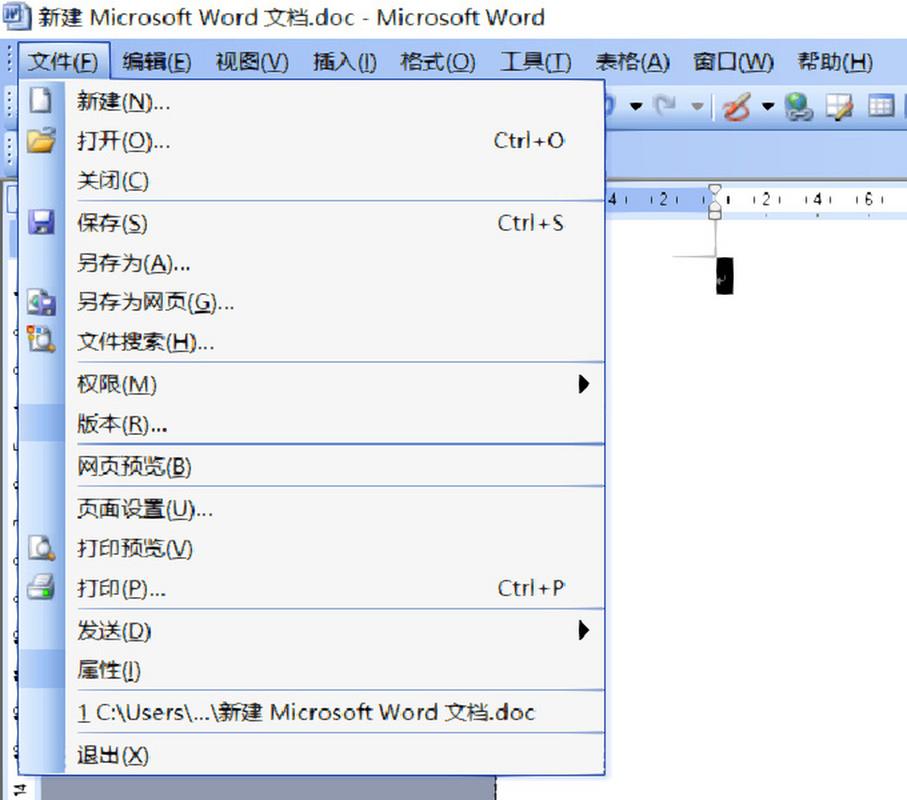
1、:仔细校对单据内容,确保没有错别字、语法错误或数据不准确的情况。
2、格式调整:根据需要调整字体、段落间距和页面布局,使单据看起来整洁专业。
3、附件准备:如果除了Word文档外还需要发送其他类型的文件(如PDF、图片等),请提前准备好。
4、压缩文件:对于较大的文件,可以考虑使用压缩工具减小体积,便于传输。
通过电子邮件发送Word单据
步骤1:打开邮箱客户端
登录您的电子邮箱账户,如Outlook、Gmail等。
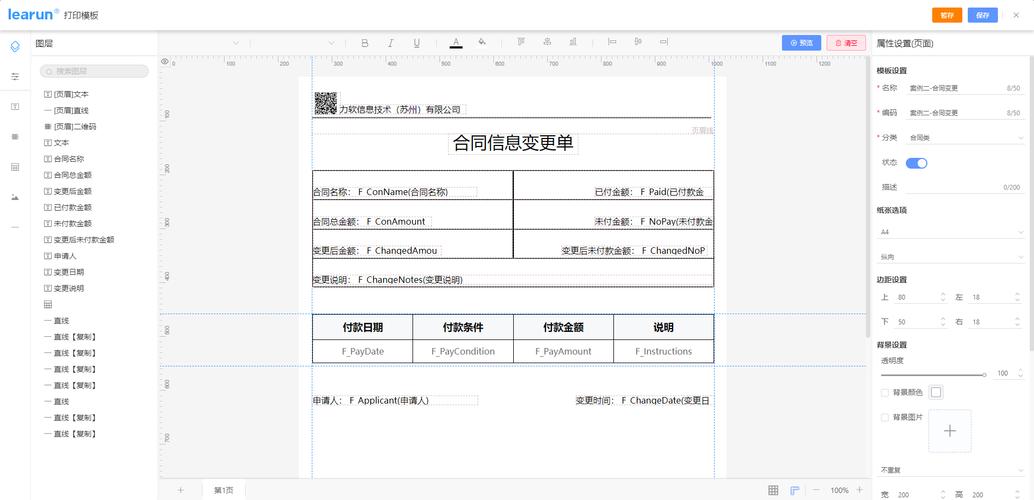
步骤2:撰写新邮件
点击“撰写”按钮开始编写新邮件。
在收件人栏中输入接收者的邮箱地址;如果有多个收件人,则用逗号分隔每个地址。
根据情况添加抄送(CC)或密送(BCC)的联系人信息。
步骤3:填写主题行
简洁明了地描述邮件内容,“请查收[项目名称]的最终版合同”。
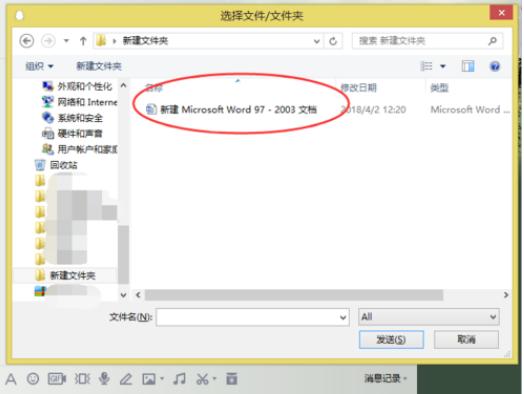
步骤4:编写正文
简单介绍邮件目的及所附文件的重要性。
如果有必要,可以在正文中提供一些关于如何处理该文件的指示。
保持语气友好且正式。
步骤5:附加Word文档
点击工具栏上的“附件”图标或者直接拖拽文件至邮件窗口内。
选择要发送的Word文档并确认上传成功。
如果同时发送多个文件,请按照重要性顺序排列它们的位置。
步骤6:预览并发送
仔细检查一遍所有信息是否正确无误后,点击“发送”按钮完成操作。
使用云存储服务分享链接
除了直接作为附件发送外,还可以利用云存储平台(如Google Drive, Dropbox等)来共享Word单据,这种方法特别适合于大文件传输或是希望对方能够方便地在线查看而无需下载的情况。
步骤1:上传至云端
登录您的云存储账户,创建一个新的文件夹并将Word文档上传至此文件夹中。
确保设置合适的权限让指定的人可以访问到这份文件。
步骤2:生成分享链接
找到刚刚上传好的Word文档,在其右侧通常会有一个“获取链接”的选项。
复制生成的链接地址。
步骤3:通过邮件发送链接
按照上述方法撰写一封包含分享链接的新邮件给相关人员。
在邮件正文中简要说明链接的作用以及如何使用它来查看/下载所需的文档。
相关问答FAQs
Q1: 如果我想保护我的Word文档不被随意修改怎么办?
A1: 您可以先将Word文档另存为PDF格式再进行发送,这样不仅可以防止他人轻易更改内容,还能保证在不同设备上显示一致,在云存储平台上分享时也可以设置只读权限。
Q2: 我怎样才能知道对方是否已经打开了我发送的Word文档?
A2: 大多数主流的电子邮件服务提供商都提供了已读回执功能,当您发送邮件时,可以在选项里勾选请求阅读收条,一旦收件人打开了邮件,系统就会自动向您发送通知,不过需要注意的是,并非所有人都会同意提供此类反馈。
各位小伙伴们,我刚刚为大家分享了有关word单据怎么发送的知识,希望对你们有所帮助。如果您还有其他相关问题需要解决,欢迎随时提出哦!
内容摘自:https://news.huochengrm.cn/zcjh/9807.html
 鄂ICP备2024089280号-2
鄂ICP备2024089280号-2